MOV 和 MKV 文件是兩種類型的視頻文件格式。 那裡有很多視頻格式,您必鬚根據自己的需要選擇最好的格式。 因此,有人想要 轉換 MOV 到 MKV. 他們需要 MOV 文件不具備的 MKV 特性。
幸運的是,如果您想將 MOV 轉換為 MKV,我們隨時為您提供幫助。 我們將教您如何將這些 MOV 文件轉換為 MKV 格式。 另外,我們會給你 一些免費的轉換工具 您需要在計算機或移動設備上轉換不同的音頻和視頻文件類型。
內容: 第 1 部分。在 Mac/Windows 上輕鬆將 MOV 轉換為 MKV第 2 部分。 6 個免費 MOV 到 MKV 轉換器來幫助你第 3 部分。 為什麼我需要將 MOV 轉換為 MKV?部分4。 結論
第 1 部分。在 Mac/Windows 上輕鬆將 MOV 轉換為 MKV
快速無損地將電影和音頻文件轉換為您選擇的任何格式,這是一款具有廣泛特性和功能的強大工具,包括視頻編輯和播放。
您可以比平時更快地轉換視頻或音頻文件,而不會造成質量損失或重新壓縮。 對於轉換文件,它可以接受多種類型的文件。 例如,它可以用於 將 MOV 文件轉碼為 GIF、MP4、MP3 等。 在這裡,我們將通常為您討論如何將 MOV 轉換為 MKV。
總是因播放兼容性問題而煩惱? 和 iMyMac視頻轉換器,你永遠不會再穿越! 它提供了一個包含最佳視頻設置的默認配置文件。
以下是將 MOV 視頻轉換為 MKV 格式應遵循的步驟:
- 在 Mac 或 Windows PC 上免費下載後啟動 iMyMac Video Converter。
- 將您的 MOV 文件拖放到屏幕右側以添加它們。
- 點擊 轉換格式 並選擇所需的導出格式 - MKV。
- 編輯和修改設置並選擇您希望保存視頻文件的位置。
- 點擊 出口 按鈕快速將 MOV 轉換為 MKV。

第 2 部分。 6 個免費 MOV 到 MKV 轉換器來幫助你
儘管上面的離線轉換器看起來如此完美,但有些人還是想找別人。 因此,我們在這里為您製作了一個轉換器列表,以幫助您免費將 MOV 轉換為 MKV。 如果您想選擇更好的,請繼續閱讀。
工具 01. 手剎
最初僅供 Mac 用戶使用,HandBrake 最終進入了 PC 用戶,在那裡它發現了一個準備好利用其功能的市場。
該程序的主要組件——視頻編碼工具——包括 DVD 翻錄的奇妙功能。 事實上,這是現在最好的免費 DVD 開膛手。 不過,我們對事物的視頻和音頻轉換方面更感興趣。
無可避免的事實是,許多人會發現 HandBrake 有點令人生畏。 HandBrake 並不為它功能強大且功能豐富這一事實感到羞恥,這意味著在某種程度上犧牲了可用性 - 儘管有一些預設可用於許多選項。
如果您想將 MOV 轉換為 MKV,只需一點堅持,您就可以從 HandBrake 中獲得很多好處,但您必須付出一些努力。 您實際上需要手動調整相當多的變量才能獲得最佳輸出,但結果表明這是值得的。
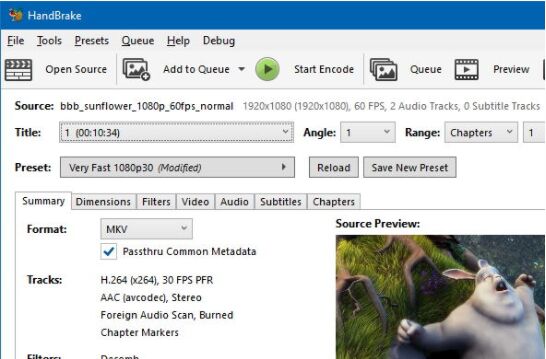
工具 02. CloudConvert.com
您轉換瑞士軍刀的文件是 CloudConvert。 我們的服務支持幾乎所有音頻、視頻、文檔、電子書、存檔、圖片、電子表格和演示文稿格式。 此外,您無需下載任何軟件即可使用我們的網絡工具。
除了在內部採用開源軟件外,我們還與其他軟件供應商合作以獲得最好的結果。 大多數轉換類型都可以根據您的需求進行定制,包括質量設置和許多其他可能性。
自 2012 年成立以來,CloudConvert 贏得了我們用戶和客戶的信任。 除了您之外,任何人都不會訪問您的文件。 不是通過出售您的數據,而是通過出售對我們 API 的訪問權限,我們賺錢。
工具 03. VLC 媒體播放器
VideoLAN 的 VLC 媒體播放器是一款可在所有平台上訪問的免費開源多媒體播放器應用程序。 將MOV轉換為MKV可能是一個很好的轉換器,VLC可以不受限制地在各種操作系統上使用,包括Linux、Windows、Mac、iOS、Android、Unix等。
儘管此應用程序以其媒體播放器功能而聞名(它可以播放多種類型的文件、CD、設備、流和設備),但它還具有轉換視頻和音頻的能力。
無需額外的編解碼器包,因為您可以使用此視頻播放器和轉換器訪問所有必要的編解碼器,包括 MP3、MPEG-2、MPEG-4、WMV、MKV、WebM 和 H.264 等。
VLC Media Player 的目的是提供一個值得信賴的視頻和音頻轉換工具,集成了一個全功能的媒體播放器。 成品符合預期。
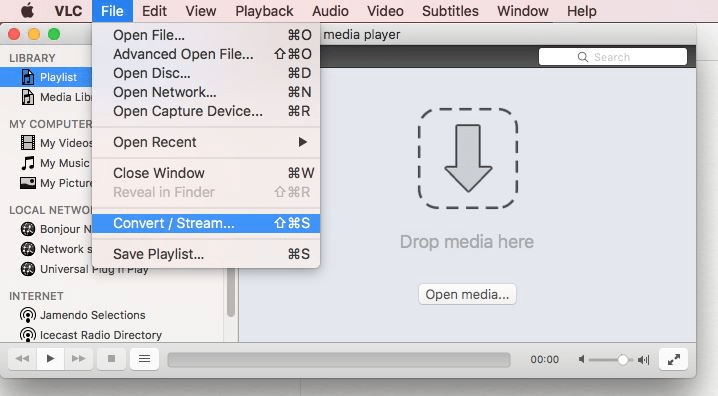
工具 04. FreeMake 視頻轉換器
一款精心設計的工具 Freemake Video Converter 結合了視頻編輯和轉換。 它具有吸引人的外觀,支持多種文件類型,是一個簡單而有趣的視頻編輯工具。 將 MOV 轉換為 MKV 可能會為您提供不錯的體驗。
我們使用過的最棒的程序之一是 Freemake Video Converter。 它幾乎肯定會滿足您的所有要求,但我們相信一些額外的選項會使其成為理想選擇。 在一個完美的世界裡,我們希望看到它帶有一個可以與字幕編輯相媲美的免費字幕編輯器。
然而,鑑於 Freemake Video Converter 是市場上最好的,我們建議您下載它,即使該程序已經完全加載。
我們使用 Freemake 的 DVD 翻錄工具翻錄了一個小時的片段,但我們對花了多長時間並不滿意。 由於這是一個標准定義文件,可能需要一些時間來提取更大、更詳細的 DVD。
幻燈片工具是我們用過的最棒的工具之一,內置的視頻編輯器與許多其他程序類似。 可以選擇在轉換之前合併文件,這太棒了,而且效果很好。
我們轉換了多種格式,我們發現典型的視頻轉換平均只需要 40 到 XNUMX 分鐘。 Freemake Video Converter 支持幾乎所有媒體文件類型,它還具有為特定設備量身定制的轉換選項。
工具 05. ConvertFiles.com
一個名為 ConvertFiles 的基於 Web 的實用程序幾乎沒有不顯眼的廣告。 它提供了在不同文件格式之間轉換數據的三步過程。 您可以使用它在線將 MOV 轉換為 MKV。
此外,它還提供各種文件格式的轉換程序,包括音頻文件、圖片文件、電子書、電子表格和檔案等。 您無需下載或安裝任何內容即可進行轉換,因為它是基於 Web 的應用程序。
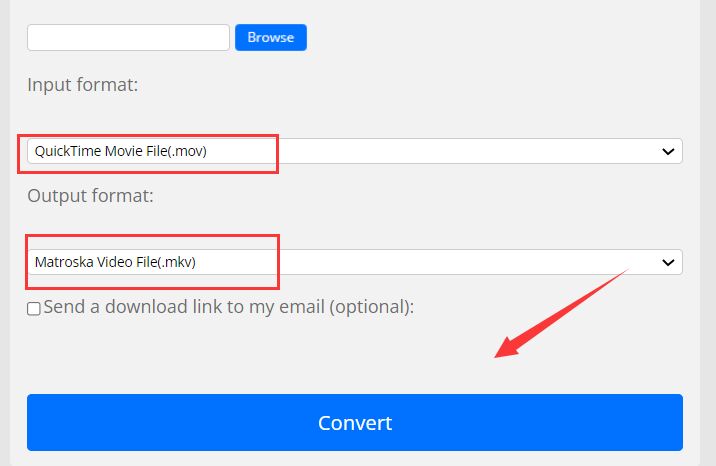
工具 06. Zamzar.com
沒有什麼可下載的。 只需選擇您的文件,以及您想要將其轉換為的格式,然後按轉換。 該網站擁有數百萬滿意的消費者,自 2006 年以來一直有效地轉換文件。
你有不會轉換的文件嗎? 為什麼不嘗試使用它將 MOV 轉換為 MKV? 給 Zamzar 發一封電子郵件,他們會派一位敬業的工程師為您檢查。
該工具應在 10 分鐘內完成我們所有的轉換。 Zamzar 提供超過 1200 種格式的轉換,包括電子書、照片、音樂、視頻、電子表格、PDF 等。
第 3 部分。 為什麼我需要將 MOV 轉換為 MKV?
一種稱為 MOV 的視頻文件格式由 Apple Inc. 創建,包含一個或多個軌道。 電影、音頻、電影片段和字幕都存儲在單個軌道上。 它是一個多媒體容器,能夠容納各種媒體組件。
Windows 和 Macintosh 操作系統都與 MOV 視頻格式兼容。 軌道保存在稱為原子的對像中,這些對像以分層數據結構排列,並採用 MPEG-4 編碼壓縮。
類似於 MOV 和 AVI, MKV (Matroska Video) 是一個多媒體容器,但是,它允許在單個文件中包含多個音頻和字幕軌道。 Matroska 使用的視頻多媒體容器格式稱為 MKV 文件。 可擴展二進制元語言 是 MKV 的基礎,它支持多種視頻和音頻壓縮格式。
MKV 是一個容器而不是編解碼器,這是它與其他視頻格式的主要區別。 .mkv 文件擴展名用於存儲 MKV 文件。 即使音頻、視頻和字幕都以不同的方式編碼,MKV 也可以將它們全部組合成一個文件。 例如,您可能有一個包含 H.264 視頻和 MP3 或 AAC 音頻的 MKV 文件。
此外,MKV 還支持章節點、封面、評級和描述。 有許多關鍵方面使 MKV 經得起未來考驗。
您可能需要將 MOV 轉換為 MKV,以便在一個視頻文件中包含多個字幕、音軌和視頻軌道。 此外,如果您想讓您的視頻內容面向未來,MKV 是適合的格式。
部分4。 結論
本指南為您提供了頂級工具 將 MOV 轉換為 MKV. 我們談到了 MKV 格式和 MOV 格式以及兩者之間的區別。 此外,我們還告訴您如何使用 iMyMac Video Converter 轉換這兩種格式。
您可以獲取 iMyMac 視頻轉換器以確保您可以轉換您的視頻文件,包括 MKV 和 MOV 文件。 此外,您可以使用它來編輯視頻,例如添加音頻文件、添加字幕和放置效果。
從他們的網站上獲取該工具,以確保滿足您對多媒體的渴望!



